Fil des billets
Fil des commentaires
Astuces

Astuce 16 : Modifier le nombre de colonnes dans l'affichage des applications
13 mai 2013, 16:59
Depuis Gnome 3.8, l'affichage des applications depuis le mode exposition comporte 6 colonnes, ce qui fait que, sur les écrans à forte résolution, les applications sont très espacées. Trop pour certains. Jugez plutôt : Pour changer le nombre de colonnes : Éditer en administrateur le fichier...

Astuce 15 : Ajouter des regroupements d'icônes dans la liste des applications
05 avril 2013, 17:46
Cette astuce ne vaut que pour Gnome 3.8. Avec son passage en version 3.8, les filtres par catégories du mode 'affichage des applications' ont disparu. C'est idiot, mais c'est ainsi. Pour compenser, même si cela ne compense pas vraiment, sont arrivés les regroupements d'icônes parmi la liste des...

Astuce 14 : Créer un fond d'écran dynamique
24 juin 2012, 18:09
Remarque : l'application Wallch, disponible dans les dépôts Ubuntu, permet de faire le même genre de choses que cette astuce, avec une interface graphique et beaucoup d'autres possibilités. Cette astuce est la traduction d'une astuce trouvée sur le site Webupd8. "XML Animated Background...

Astuce 13 : Changer le format de la date et de l'heure du panneau principal
24 juin 2012, 18:01
Les réglages de l'horloge sont assez sommaires : Même en passant par Gnome Tweak Tool : Il n'y a apparement aucun moyen de changer le format de la date. Cependant en modifiant un fichier système (donc une modification risquée que vous ne devez faire qu'en tout connaissance), c'est possible. Le...
Astuce 12 : Masquer de façon permanente la barre de notification
24 juin 2012, 17:50
Ouvrez le fichier .css de votre thème, en tant qu'administrateur si celui-ci est dans /usr/share/gnome-shell/theme, en tant qu'utilisateur normal si celui-ci est dans ~/.themes. Trouvez cette section : /* Message Tray */ #message-tray { background-gradient-direction: vertical;...

Astuce 11 : Obtenir un meilleur affichage des noms des applications dans le mode 'exposition'
24 juin 2012, 17:41
L'affichage des noms des applications dans le mode 'exposition' ne peut se faire que sur une ligne et ne peut pas dépasser sur les icônes suivantes, aussi beaucoup d'applications ont leur nom tronqué : La première chose à faire est de régler la taille de la police sous les applications. Ouvrez le...

Astuce 10 : Changer la taille des icônes dans le mode 'exposition'
24 juin 2012, 17:27
Ouvrez le fichier .css de votre thème, en tant qu'administrateur si celui-ci est dans /usr/share/gnome-shell/theme, en tant qu'utilisateur normal si celui-ci est dans ~/.themes. Trouvez cette section : /* Apps */ .icon-grid { spacing: 16px; -shell-grid-item-size: 118px; /* was 118px */ }...
Astuce 9 : Réduire la luminosité de votre ordinateur portable de façon permanente
24 juin 2012, 17:20
Vous pouvez modifier la luminosité de l'écran dans les paramètres, mais cela n'est pas enregistré et vous devez le refaire à chaque redémarrage. Cela ennuie beaucoup d'usagers aussi remercions esteban pour avoir trouvé comment régler cela relativement facilement. Premièrement vous devez trouver quel...
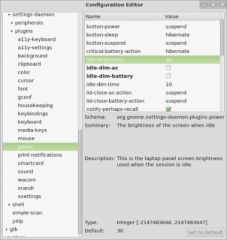
Astuce 8 : Gestion avancée des paramètres de l'énergie
24 juin 2012, 17:16
Les paramètres de gestion de l'énergie de Gnome 3 sont très réduits par défaut, aussi si vous voulez en faire une gestion plus fine, vous pouvez installer 'dconf Editor' et éditer les clés manuellement : sudo apt-get install dconf-tools Ensuite lancez 'dconf Editor' et naviguez jusqu'à...

Astuce 7 : Se connecter automatiquement à votre session
24 juin 2012, 17:12
Ouvrez les paramètres système et recherchez 'Comptes utilisateur' - déverrouillez le cadenas en haut à droite et activez la connexion automatique....

Derniers commentaires